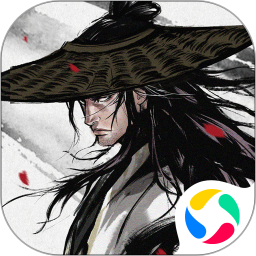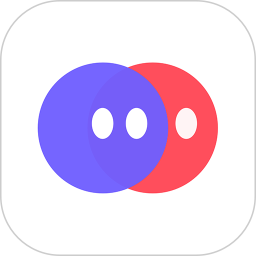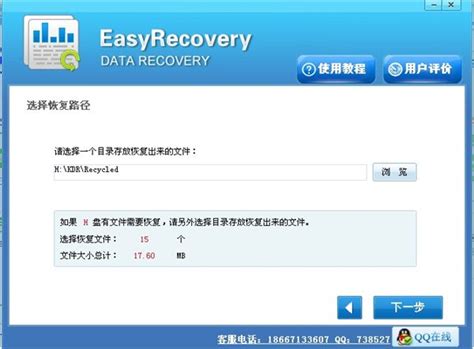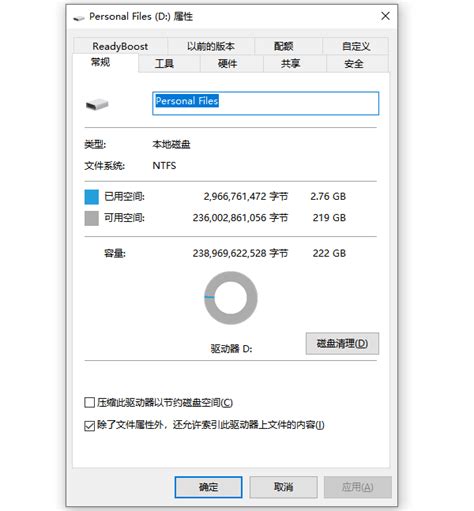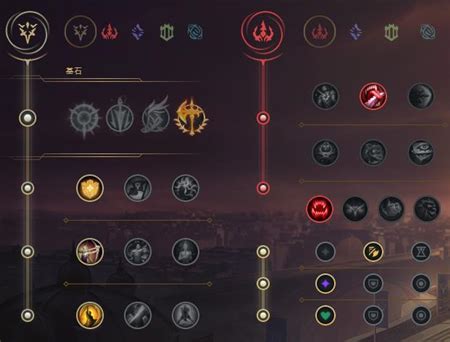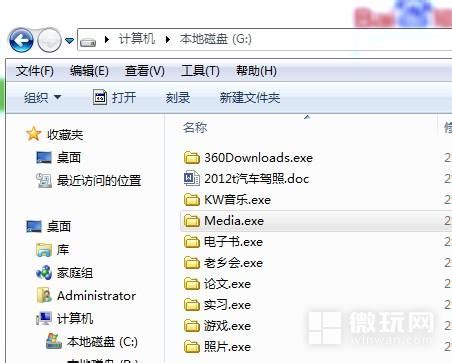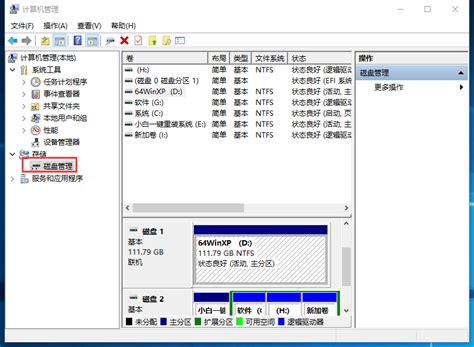随着数字时代的到来,移动硬盘已成为我们存储和传输数据的重要工具。但是许多用户在使用过程中常常遇到移动硬盘部分文件突然消失的问题。这不仅给数据管理带来困扰,更可能导致重要资料的丢失。本文将深入解析移动硬盘文件突然消失的原因,并分享几种快速有效的修复方法,帮助大家及时找回宝贵数据。

一、移动硬盘部分文件突然消失的常见原因
1. 文件系统错误
移动硬盘在频繁插拔或未正确弹出时,可能导致文件系统出现错误,如NTFS或FAT32分区损坏。这类错误会导致部分文件无法被正常识别,从而“消失”。
2. 病毒或恶意软件感染
病毒尤其是加密型勒索病毒,或者恶意木马程序,会隐藏甚至删除移动硬盘上的文件。部分病毒会修改文件属性,使文件变为“隐藏”状态,用户看似文件消失,实则存在。
3. 硬盘自身硬件故障
移动硬盘内的机械部件(如磁头、盘片)老化,或者电路部分受损,都会导致数据访问异常。硬盘坏道也是造成文件丢失的常见因素,尤其使用时间较长的老硬盘更易出现。
4. 软件误操作
用户在删除文件、使用清理软件或者格式化磁盘时,若操作不当,也可能误删部分文件。
5. 连接问题
接口损坏、数据线质量低劣或者USB端口供电不足,都可能导致移动硬盘工作异常,部分文件无法显示或访问。
二、移动硬盘文件消失的快速修复方法
1. 使用系统自带工具检查及修复错误
以Windows系统为例,右键点击移动硬盘盘符,选择“属性”—“工具”—“检查”,通过系统的“检查磁盘”功能修复文件系统错误。该方法简便且对大多数文件系统错误有效。
2. 显示隐藏文件
打开“文件资源管理器”,点击“查看”—“选项”—“更改文件夹和搜索选项”,在“查看”标签中取消勾选“隐藏受保护的操作系统文件”,并选择“显示隐藏的文件、文件夹和驱动器”。这样通常能找回被病毒隐藏的文件。
3. 使用专业数据恢复软件
目前市面上有不少数据恢复工具,如“Recuva”、“DiskGenius”、“EaseUS Data Recovery Wizard”等,这些软件支持深度扫描移动硬盘,恢复误删或丢失的文件。使用时建议保存恢复结果至另一硬盘,避免数据覆盖。
4. 防病毒查杀
安装并运行知名杀毒软件(如360安全卫士、腾讯电脑管家等),全盘扫描移动硬盘,清除病毒或恶意程序,确保文件属性不再被恶意篡改。
5. 更换数据线和接口
确保数据线质量良好,接口无损伤。尝试更换数据线或者连接电脑的另一USB接口,有时接口供电或接触问题会导致设备异常。
6. 及时备份数据
虽然不是直接修复方法,但日常应养成定期备份重要资料的习惯,避免因硬盘损坏引起的数据丢失。可以使用云存储、NAS或其他移动存储设备实现多重备份。
三、注意事项及预防建议
1. 使用移动硬盘时避免频繁拔插,使用完毕务必选择“安全删除硬件”,减少文件系统损坏风险。
2. 尽量避免在公共或未经信任的计算机上使用移动硬盘,降低感染病毒的概率。
3. 保持移动硬盘存放环境干燥、避免跌落等物理损坏。
4. 定期检测移动硬盘健康状态,提早发现潜在硬件问题。
综上所述移动硬盘部分文件突然消失通常由文件系统错误、病毒感染、硬件故障或操作失误引起。用户应根据具体情况采取对应措施,如使用系统自带工具修复、显示隐藏文件、借助专业恢复软件,以及保持良好的使用习惯和环境。希望本文解析能为广大用户提供实用的帮助,保障数据安全,避免不必要的损失。